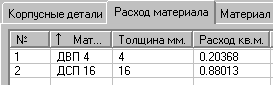- •Просмотр моделей
- •Как открывать файл проекта
- •Смещение изображения
- •Подготовьте окно
- •Панель Tablet
- •Подвижка курсором
- •Прокрутка изображения
- •Прокрутка бегунком
- •Прокрутка изображения стрелками
- •Прокрутка изображения колесиком мыши
- •Масштаб изображения
- •Перед выполнением упражнения, найдите на экране панель Установки редактора.
- •Быстрое масштабирование
- •Показать всю модель
- •Просмотр участков проекта
- •Перед выполнением упражнения, найдите на экране панель Установки редактора.
- •Режимы отображения проектов
- •Кнопки переключения режимов
- •Переключение режимов изображения
- •Только каркас
- •Только видимое.
- •Без каркаса
- •Виды и точки зрения
- •Главные виды
- •Поворот изображения мышью
- •Установка мышью удобного вида
- •Точная установка вида
- •Панель 3d Точка зрения
- •Аксонометрии
- •Сравнение режимов "Только каркас" и "Абрис каркаса"
- •Именованные точки зрения
- •Просмотр сложных проектов (Разделы)
- •Видимость разделов
- •Новый раздел и его наполнение
- •Создание нового раздела
- •Перенос множества объектов в новый раздел
- •Проверка переноса
- •Перенос одиночного объекта в другой раздел
- •Раздел 3d станет текущим и видимым. Обратите внимание на то, что флаг видимости текущего раздела выделен серым цветом фона.
- •Плоское черчение (ручка)
- •Подготовка к работе
- •План действий
- •Построение верхней половины – подробный план
- •Построения верхней половины по шагам Ось симметрии детали
- •Главный контур
- •Контур отверстия
- •Дуга канавки
- •Штриховка
- •Центр дуги
- •Построение нижней половины – подробный план
- •Построения нижней половины по шагам Отражение контура
- •Длинные линии и линия раздела в отверстии
- •Короткие линии
- •Простановка размеров – подробный план
- •Простановка размеров по шагам
- •Настройка инструментов панели Измерения
- •Горизонтальные размеры
- •Вертикальные размеры
- •Радиус дуги
- •Надпись
- •"Оборванный" размер
- •Окна в штриховке
- •Вытягивание концов линий
- •3D модель
- •Контур вазы
- •Поверхность вращения
- •Окраска поверхности
- •Предварительный осмотр модели
- •Финальное изображение (тонирование)
- •Сложные поверхности
- •Переходник
- •Создание поверхности
- •Основная поверхность
- •Сборка элементов
- •Раскраска объектов
- •Тени и свет
- •Тени в инструменте "Тонирование "
- •Свойство поверхности "Отбрасывает тени"
- •Свойство лампы "Отбрасывает тени"
- •Подсветка предмета
- •Первое знакомство c bCad Мебель
- •Основы работы с предметами корпусной мебели
- •План работы
- •Создание досок
- •Задняя стенка
- •Добавление нового типового крепежа
- •Расстановка по полке
- •Размножение крепежа
- •Зеркальное отражение на вторую сторону
- •Копирование крепежа на остальные полки
- •Создание и просмотр отчёта
- •Переименование и изменение кода корпусных деталей
- •Разные формы отчёта
- •Вставка отчёта в ms Excel
- •Сохранение отчёта в виде текста
- •Создание чертежей стандартного формата
- •Просмотр чертежей
- •Видно только чертежи
- •Распечатка чертежей
- •Создание эскизов
- •Эскизы панелей тумбы в окне редактирования
- •Распечатка эскизов
- •Смещение панелей
- •Изменение габаритов
- •Изменение кромок панели
- •Изменение направления текстуры полок
- •Замена материалов
- •Стол для бара
- •Новое сечение и сортамент
- •Рекомендации к построениям
- •Столешня
- •Первая ножка
- •Построение пути
- •Профильная деталь
- •Остальные ножки
- •Создание своего набора крепежа
- •Вносим описания отверстий
- •Создаем компоненты
- •Эксцентрик Rastex 15
- •Проверка качества
- •Чертеж панели с эксцентриками
- •Отверстия под дюбели:
- •Проверка качества
- •Чертеж полки с дюбелем du243 (du308, du276)
- •Составляем комплекты
- •Под размер 24 мм
- •Под размер 34 мм
- •Проверка качества
- •Чертеж полки стяжка 16d с дюбелем du243 (du308, du276)
- •Чертеж полки стяжка 16d с дюбелем du232 (du309, du277)
- •Чертеж стенки с дюбелем du232 (du243, du309, du309)
- •Чертеж стенки с дюбелем du277 (du276)
- •Дополнение комплекта Заглушки
- •Добавление заглушки в комплект
Разные формы отчёта
Отчет собирает много информации. Нередко она избыточна и появляется желание скрыть некоторые колонки.
Чтобы скрыть "лишние" колонки отчета:
Активизируйте приложение Отчёт . На экране появится панель приложения, открытая на закладке Корпусные детали. Просмотрите информацию в окне.
Щёлкните по кнопке Параметры. На экране появится одноимённое диалоговое окно.
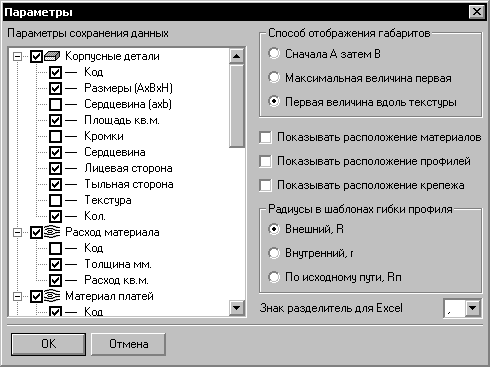
Установите флаги напротив тех данных, которые Вы хотите видеть в отчёте, распечатывать или сохранять и щёлкните по кнопке OK. Для начала, установите все флаги.
Посмотрите на закладку Корпусные детали. Возможно, что она такая широкая, что не вся помещается на экране (см. ниже) и для просмотра приходится ее "прокручивать".
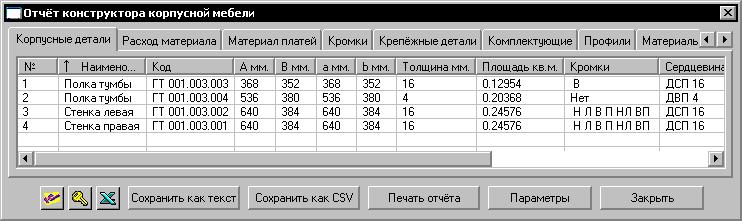
Вновь нажмите кнопку Параметры и в ветке Корпусные детали снимите флаги Сердцевина (axb), Кромки и Текстура, а ветке Расход материала флаг Код. Переключатель Способ отображения габаритов установите в положение Первая величина вдоль текстуры.
Посмотрите на закладку Корпусные детали. На ней исчезли столбцы с размерами сердцевины a и b, с описанием кромления панели Кромки и с направлением текстуры. Скорее всего, теперь содержимое закладки видно полностью (рис. ниже), а размеры сердцевины для тонкой кромки такие же как у детали, кромление лучше видно в модели, размер в колонке А вдоль текстуры и ее направление понятно.

|
|
Щелчками мыши по заголовкам столбцов отчета, Вы можете изменить порядок сортировки строк таблиц отчета. Расположить в алфавитном порядке Наименований или по возрастанию Кода или размера и т.д. Попробуйте сортировку таблиц по разным столбцам:
|
Шаг 1
Шаг 2
Шаг 3
|
Бывает удобно работать в таблицах отсортированных по размеру деталей.
|
Данные из таблиц отчета передаются на печать "как есть", т.е. что Вы видите в отчете, то и будет на распечатке, передано в Excel, выдано в текстовый файл. |
Вставка отчёта в ms Excel
Если на Вашем компьютере установлена электронная таблица MS Excel, то приложение Отчёт может передать всю информацию непосредственно в неё. Сделать это очень легко.
Если Вы прервали работу приложения Отчёт , то вновь активизируйте его.
Щёлкните по кнопке
 .
Произойдет автоматический запуск MS
Excel, и Вы увидите электронную таблицу
с отчётом. Таблица разбита на листы
точно так же, как отчёт на закладки,
т.е. содержимое закладки отчета попадает
на одноименный лист таблицы.
.
Произойдет автоматический запуск MS
Excel, и Вы увидите электронную таблицу
с отчётом. Таблица разбита на листы
точно так же, как отчёт на закладки,
т.е. содержимое закладки отчета попадает
на одноименный лист таблицы.
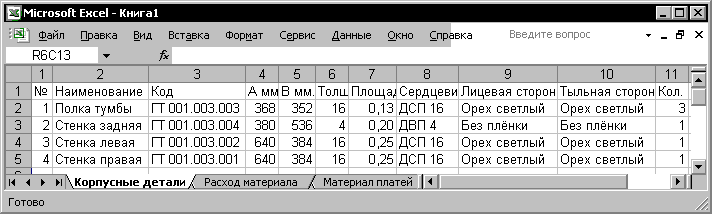
Сохраните полученную таблицу (меню Файл/Сохранить) и пользуйтесь ей, как обычной книгой Excel.
|
Для правильной передачи числовых значений нужно установить одинаковые десятичные разделители в параметрах приложения Отчёт и в настройке Сервис \ Параметры \ Международные у Excel. |